-
老板要我写个APP自动化--准备阶段--01
这里是清安,今天我们一起来看看,学习一下APP自动化知识体系。除了本章的准备阶段,中间会插入很多的额外内容,例如说工具的介绍、使用等内容。
本章直接先来看看准备阶段,我们需要干些啥。
1、准备环境>>>Python、安卓SDK、JAVA-JDK
2、对应的包模块>>>这里我用的是appium,所以:pip install Appium-Python-Client
3、所需的工具>>>Appium Server GUI,Appium Inspector,一台手机或模拟器,模拟器这里推荐雷电吧,其他模拟器也行,不强求。步骤一、网上的教程太多了,找一份就行,再次就一句劝告,别装C盘就行
注:如果网上的都教程拯救不了你,那么就看我的下一篇文章吧。
步骤二:介于装了Python后,cmd装
步骤三:地址已经给出了,就是傻瓜式安装,再次劝告别装C盘就行此外,你可能还需要一份ADB命令大全,因为这个是必须用到的。场景:查看本机包名,第三方包名,活动页面等。
 可通过扫描二维码,通过公众号找到我,拿取。
可通过扫描二维码,通过公众号找到我,拿取。以某APP为例子,我们可以通过adb命令拿取到包名。一起来看看:
首先,进入模拟器或者手机打开开发者模式,打开USB调试,打开USB安装,各手机大同小异,略有不同,百度走起来。
其次拿出充电线连接电脑,选择文件传输,WIN+R输入cmd回车确认,就能看到如下界面
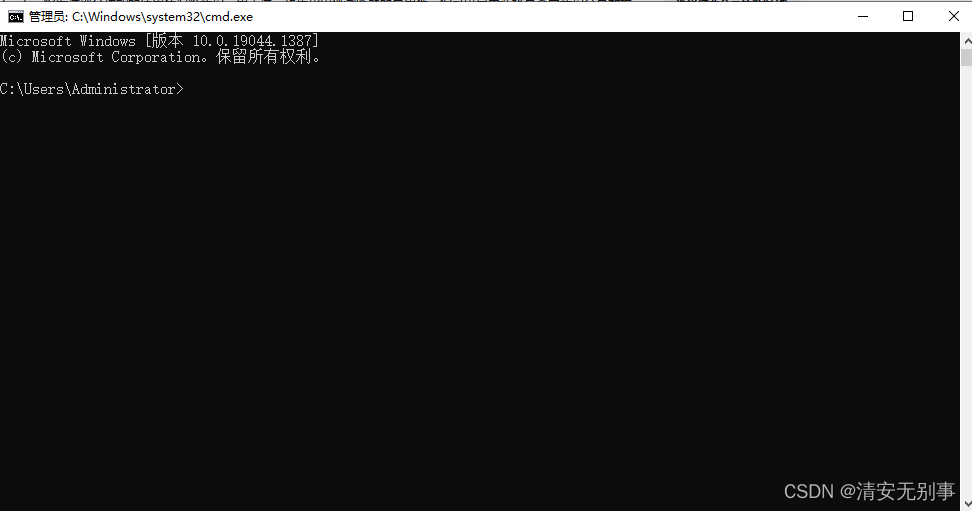 输入命令检查连接情况,亦或者说连接模拟器或者手机:adb devices
输入命令检查连接情况,亦或者说连接模拟器或者手机:adb devices
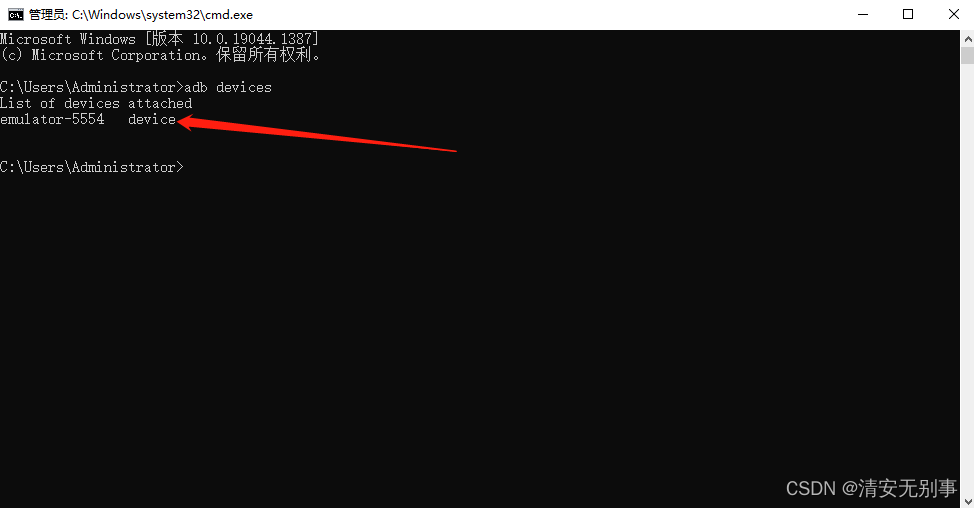 emulator-5554就是设备名称了。继续输入:adb shell “dumpsys window | grep mCurrentFocus”
emulator-5554就是设备名称了。继续输入:adb shell “dumpsys window | grep mCurrentFocus”
命令上面的截图有哦,快来私我拿走吧。
 好了,接下来打开Server GUI工具跟元素定位工具。
好了,接下来打开Server GUI工具跟元素定位工具。

点击startServer进入下一个界面就不用管了,接下来打开元素定位工具Appium Inspector。
 好了此处与上面的操作息息相关,这里的appActivity跟appPackage就是上面命令所得出的(adb shell “dumpsys window | grep mCurrentFocus”)。
好了此处与上面的操作息息相关,这里的appActivity跟appPackage就是上面命令所得出的(adb shell “dumpsys window | grep mCurrentFocus”)。做完这些操作我们直接Start Session就能得到如下的界面。
 到了这里,就是元素定位界面了,哪里不会点哪里。在右边可以得到一些元素信息。最上面的工具栏一般不怎么常用,就是一些返回、刷新、查到等,看图标就能看懂了,所以就不做解释了。
到了这里,就是元素定位界面了,哪里不会点哪里。在右边可以得到一些元素信息。最上面的工具栏一般不怎么常用,就是一些返回、刷新、查到等,看图标就能看懂了,所以就不做解释了。注意:上述截图中,我用了网易的也用了在做项目的APP截图,所以,别混为一谈了。根据自己APP来。
-
相关阅读:
Java设计模式-行为型模式
【代码随想录Day54】图论Part06
netty报错:LEAK: ByteBuf.release() was not called before it‘s garbage-collected
多目slam论文阅读系列一:MULTICOL-SLAM论文阅读
前端笔试练习题——JS5 创建数组、JS6 判断版本
写给Python社群的第5课:Python 函数,真的难吗?
Centos8 + Redis 6.2.7 安装
Postman接口测试学习之常用断言
springboot整合SpringSecurity并实现简单权限控制
人人皆知的人工智能真的稳定吗?它的发展前景如何?
- 原文地址:https://blog.csdn.net/weixin_52040868/article/details/124922108